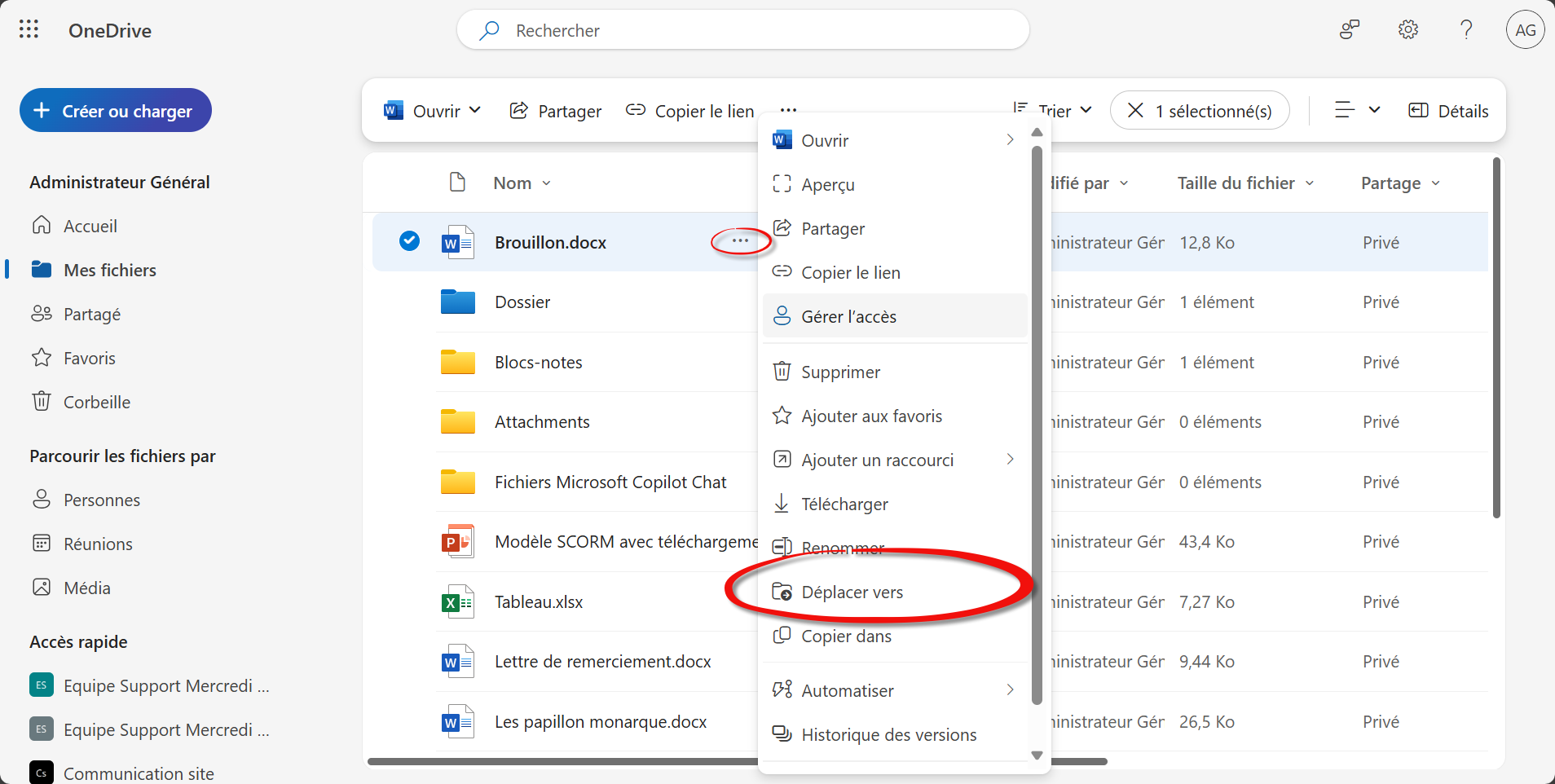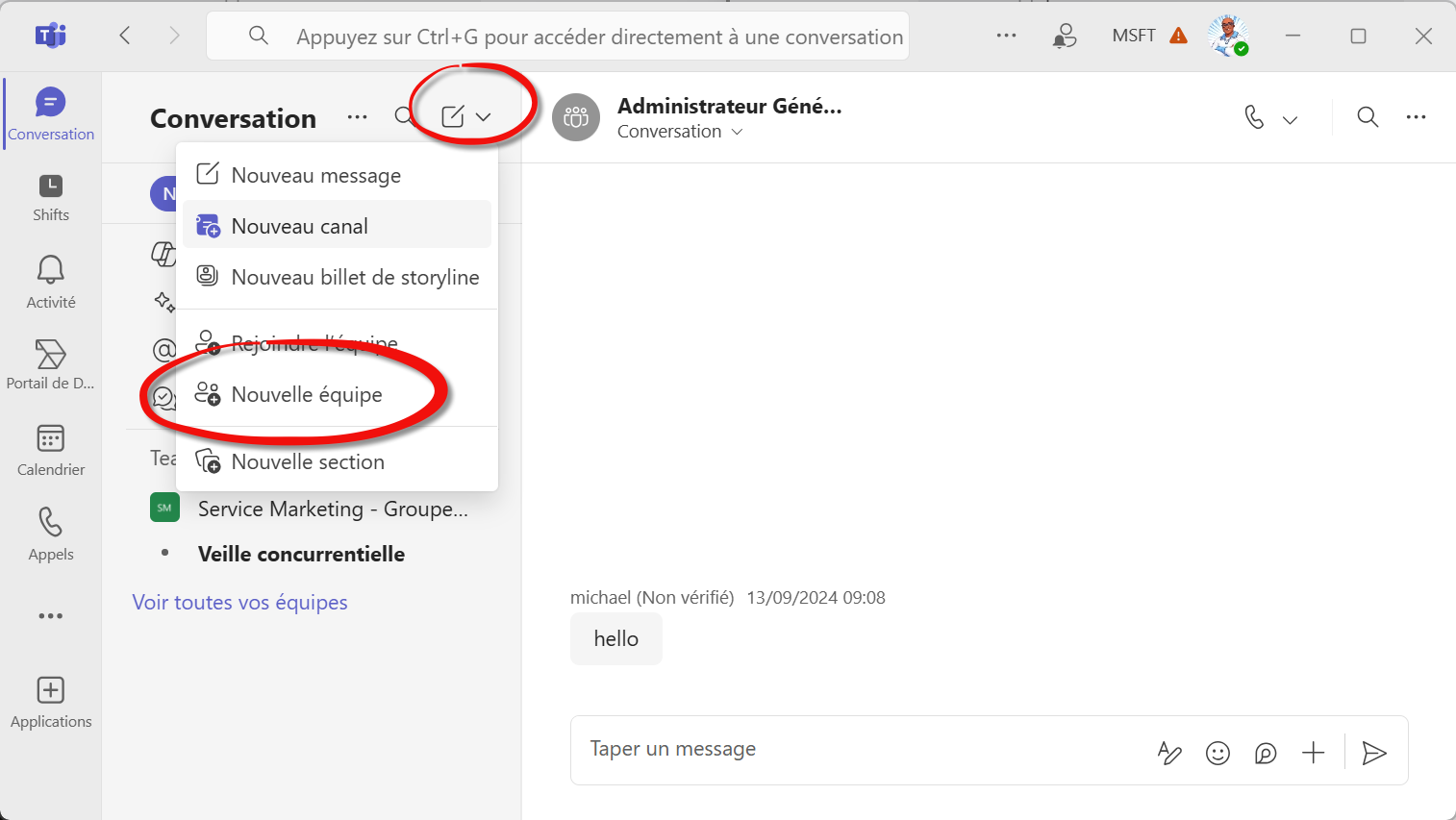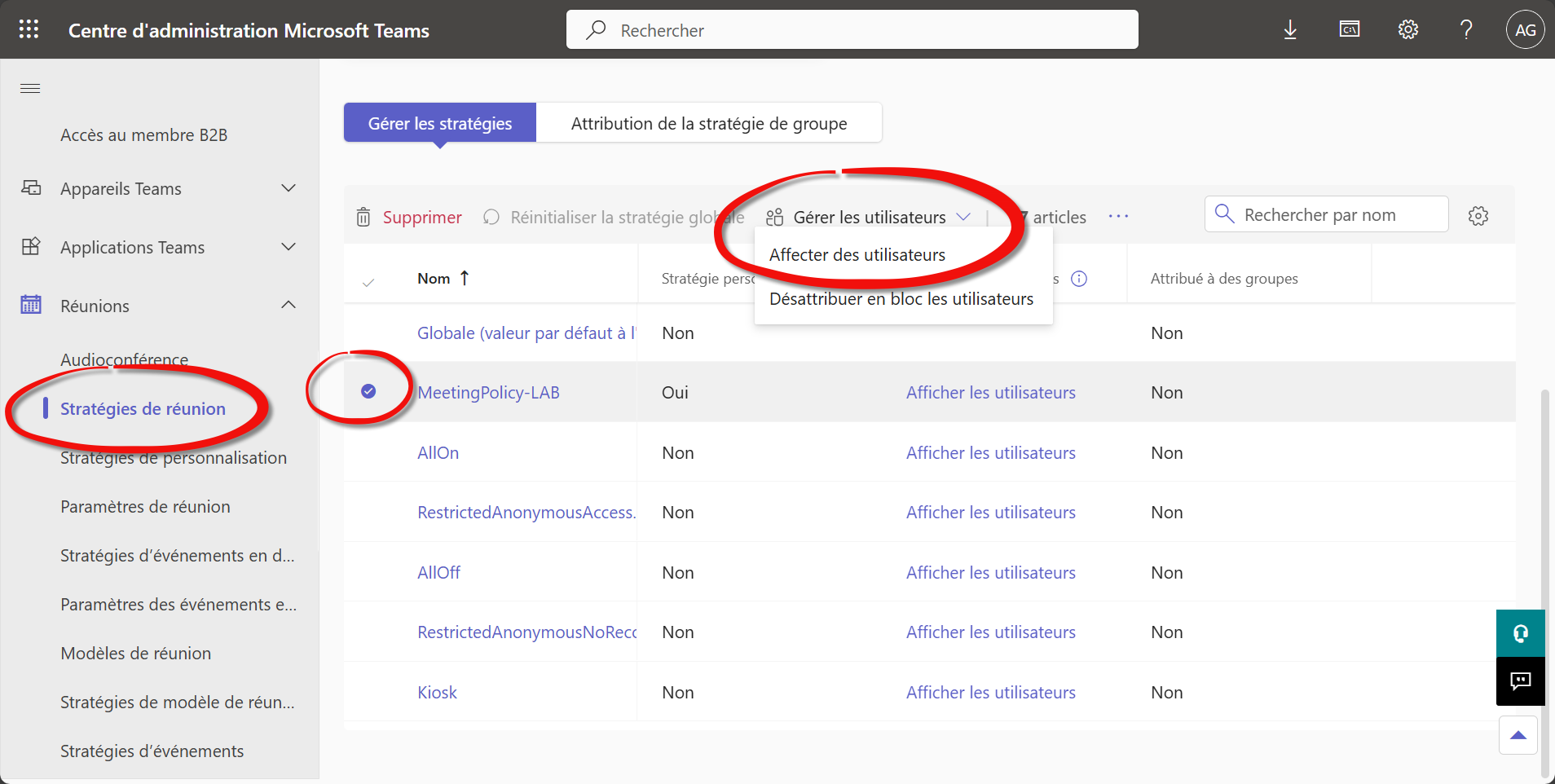Collaboration sécurisée de bout en bout dans Teams et OneDrive
Dans une entreprise déjà équipée de Microsoft 365 et de plusieurs équipes Teams actives, un nouveau projet nécessite une collaboration avec des partenaires externes tout en respectant le principe du moindre privilège et la traçabilité. Vous intervenez en tant qu’administrateur·rice M365 pour mettre en place, sur une équipe de laboratoire déjà existante et sans impacter le reste du tenant, un dispositif complet: canaux adaptés (standard/privé/partagé), invités avec accès limité, réunions avec lobby/enregistrement/transcription, partage de fichiers à durée de vie contrôlée, co‑édition, restauration de version et preuves d’audit. L’objectif est d’obtenir une configuration reproductible, gouvernée et réversible.
Etapes pas à pas :
Créer l’équipe de laboratoire (périmètre isolé)
-
Teams (client) > Teams > Nouvelle équipe
.
Choisissez « À partir de zéro » > « Privée », nommez-la (ex.: LAB-Collab), ajoutez une description “Équipe de test gouvernée — pas d’impact tenant”.
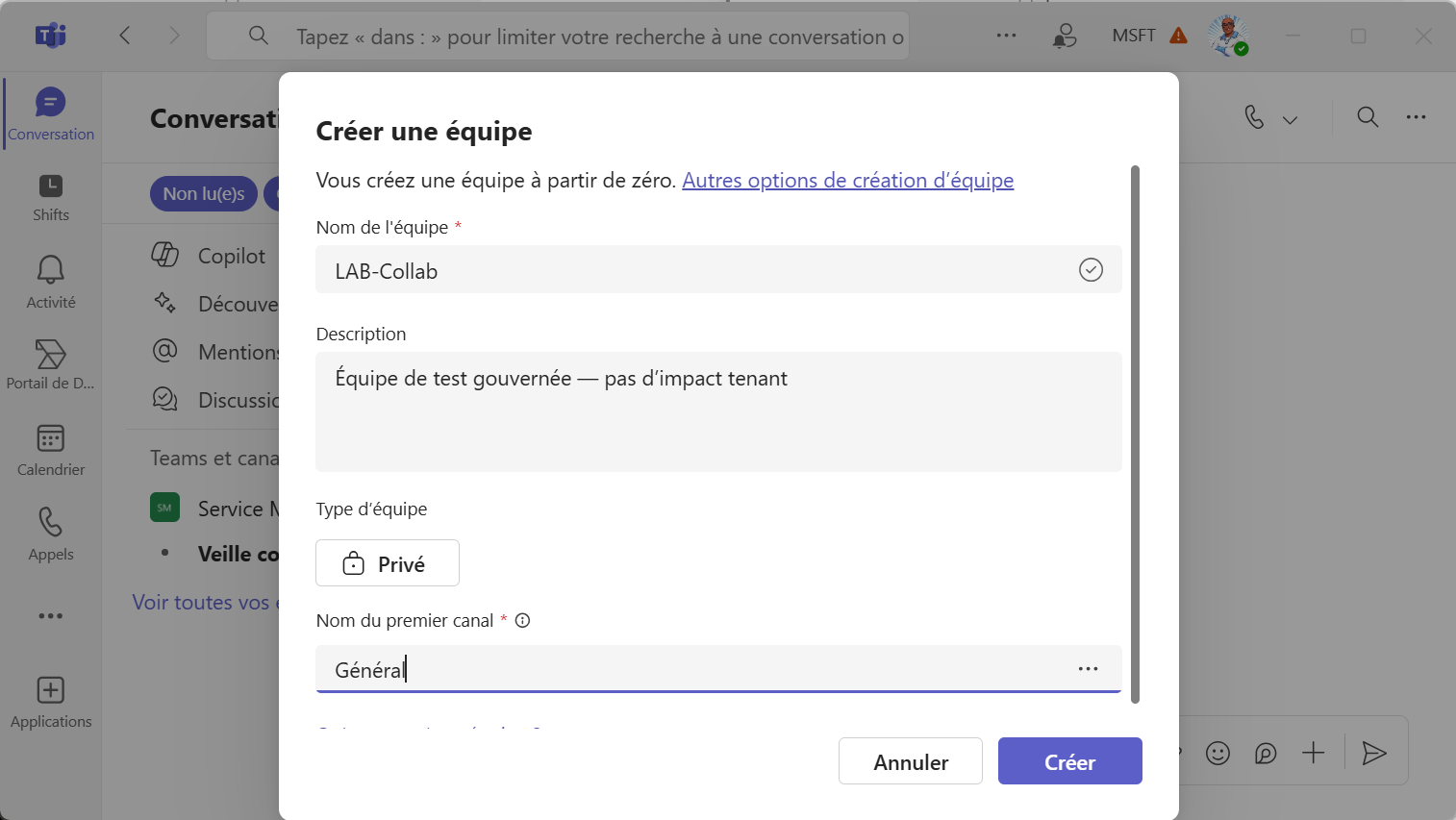
Ajoutez 2 propriétaires (vous + un collègue ou un autre stagiaire); n’ajoutez que des membres internes pilotes. N’ajoutez aucun invité au niveau de l’équipe.
Vérifiez que le site SharePoint associé est créé: dans l’équipe > Fichiers > Ouvrir dans SharePoint. Conservez l’URL.
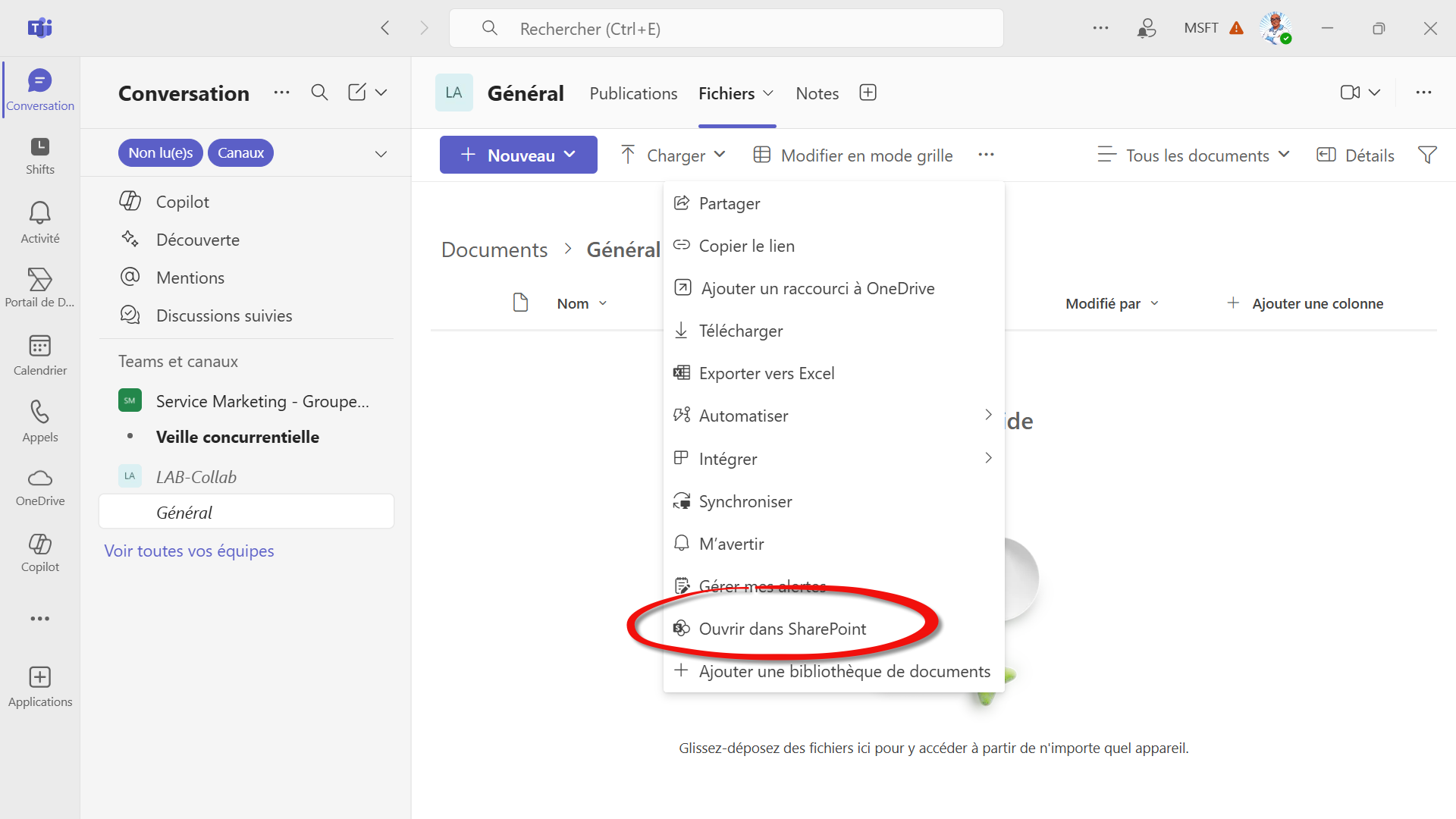
Créer les canaux et cadrer les accès
-
Dans l'équipe:
Canal standard: “general” (par défaut).
Canal privé: “budget-interne” (réservé aux internes nécessaires).
Canal partagé: “partenaires” (accueillera les externes).
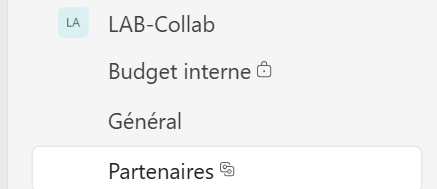
Durcir le partage au niveau des sites SharePoint
SharePoint admin center > Sites actifs > recherchez le site de l'équipe.
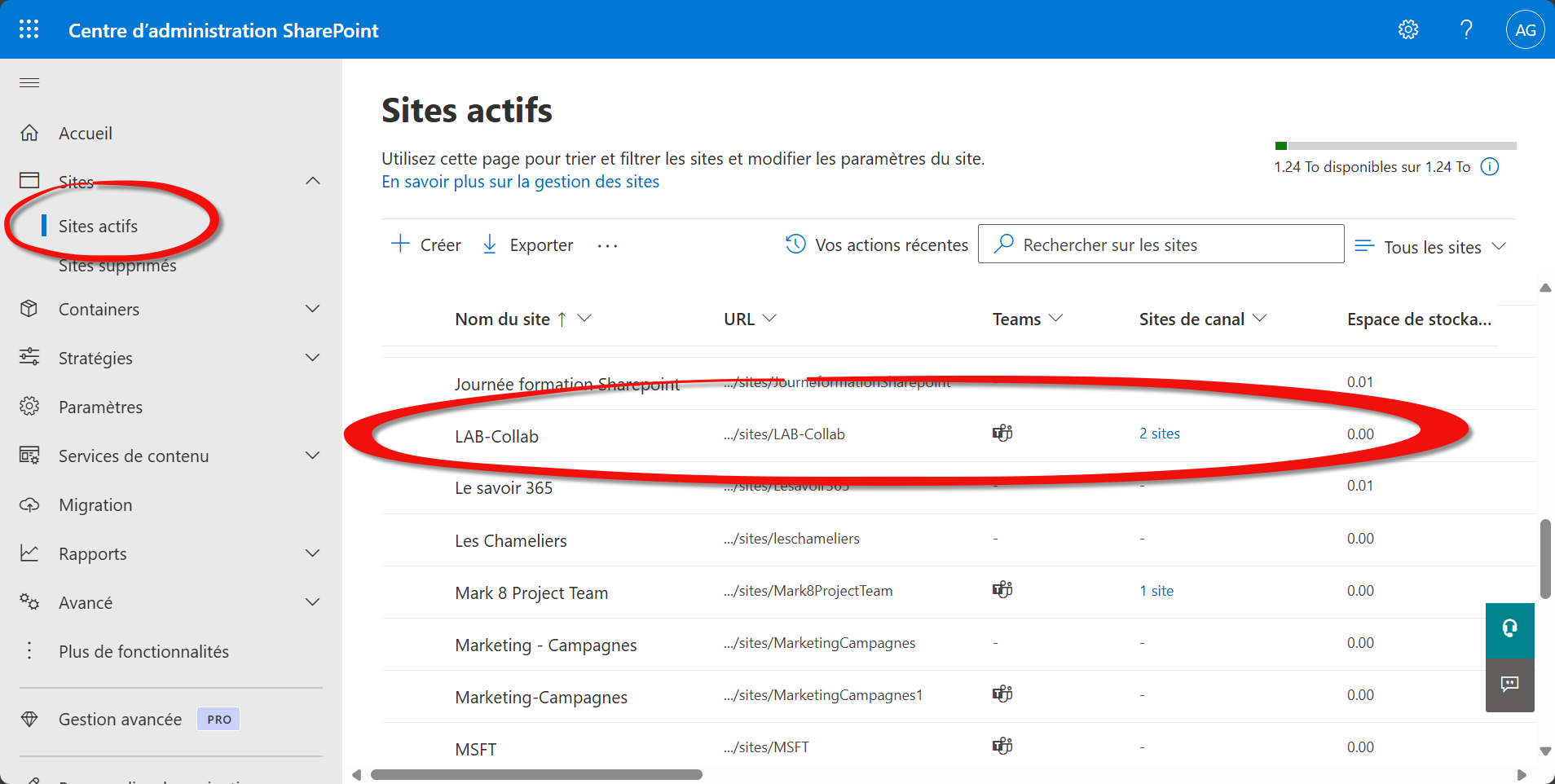
-
Ouvrez Paramètres de partage du site:
Réglez sur un niveau sûr (ex.: “Invités existants uniquement” ou plus restrictif selon votre politique).
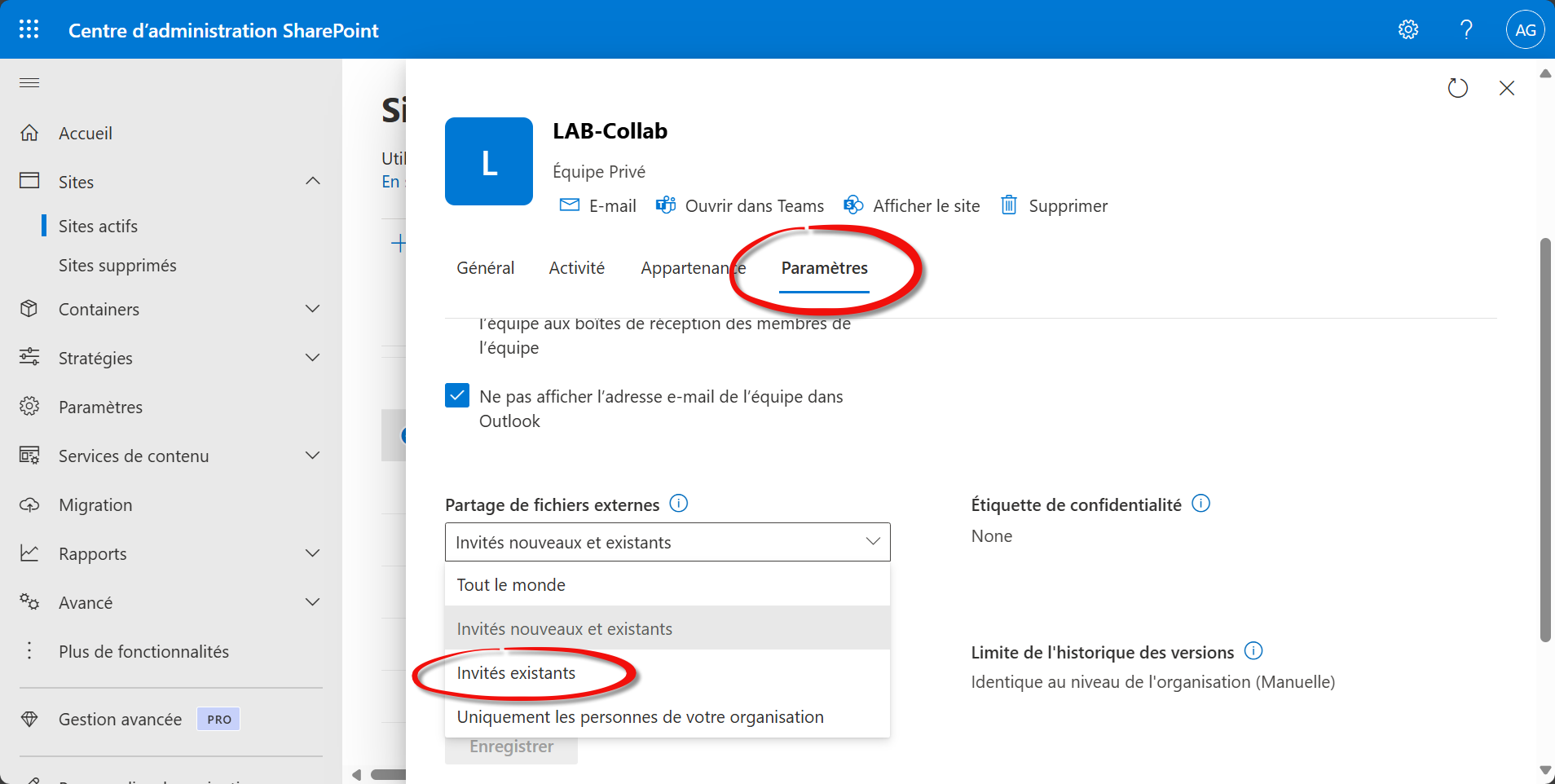
Pour le canal privé “budget-interne” et le canal partagé “partenaires”, repérez leurs sites associés (créés automatiquement) et appliquez le même niveau de partage.
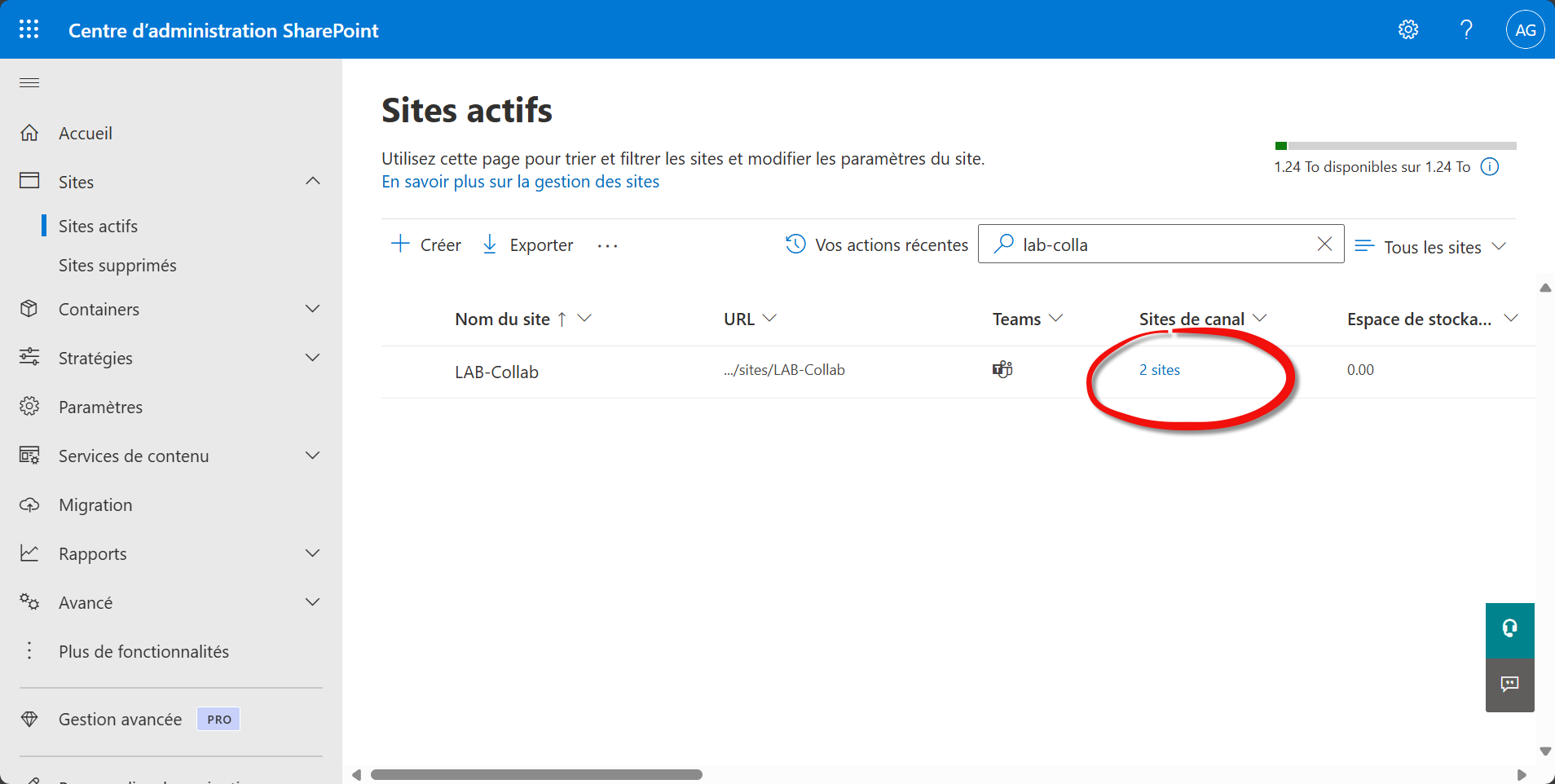
Préparer la réunion (policy ciblée)
-
Teams Centre administration Teams> Réunions > Stratégies de réunion > Ajouter “MeetingPolicy-LAB”.
Décochez Les utilisateurs anonymes peuvent participer à une réunion sans être vérifiés
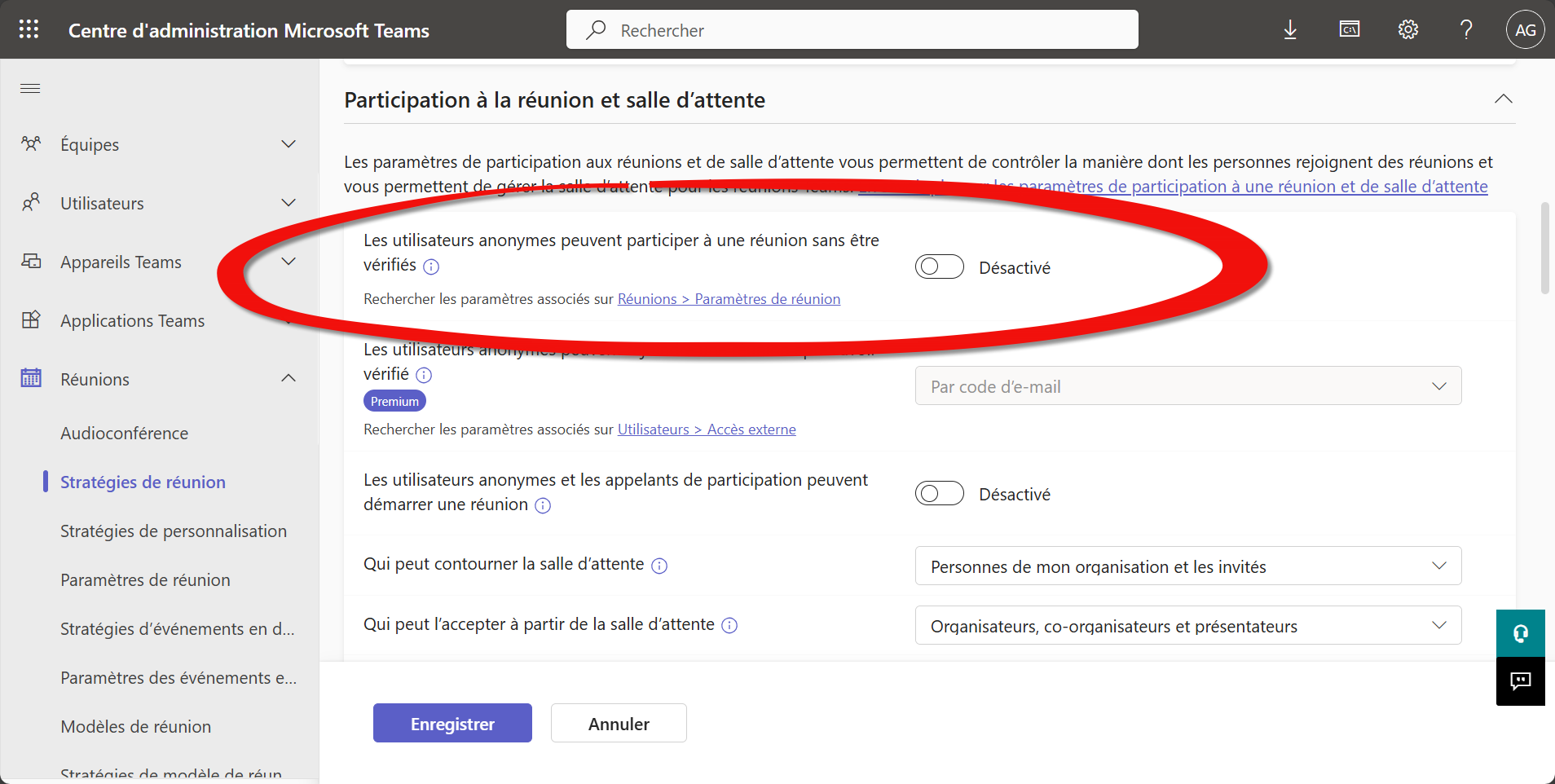
-
Attribuez “MeetingPolicy-LAB” uniquement à un compte utilisateu
(Utilisateurs > sélectionner > Stratégies > Attribuer).
Différencier OneDrive vs SharePoint (gouvernance)
Dans OneDrive, créez “Brouillon.docx” et partagez en “Personnes spécifiques”.
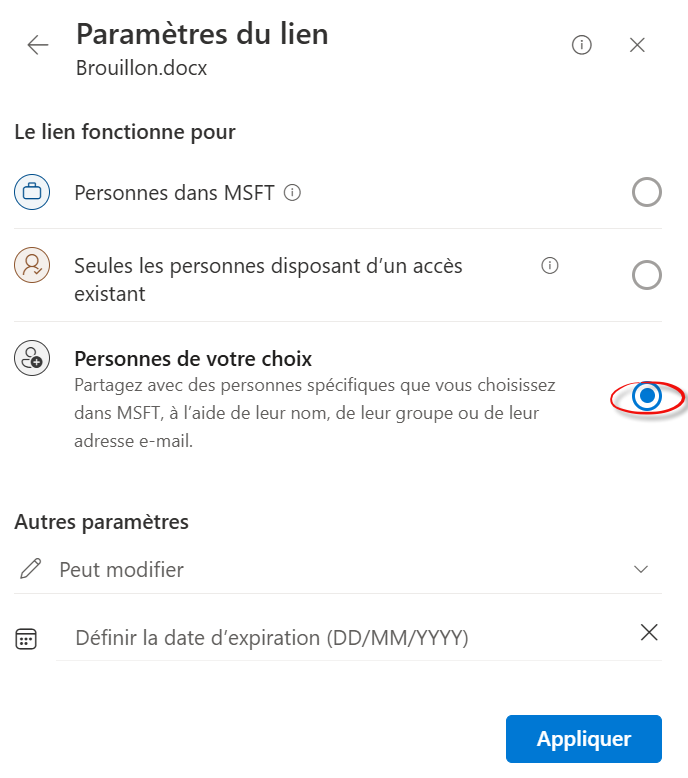
Déplacez ensuite le fichier vers la bibliothèque du canal “partenaires” pour basculer sous gouvernance d’équipe.